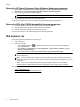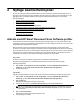HP Scanjet N9120 / Flow N9120 User Guide
Merk Hvis du vil aktivere JPEG-komprimering i et annet program, går du til TWAIN- eller ISIS-dialogboksen
Advanced Settings (avanserte innstillinger) og flytter glidebryteren Scanner JPEG Compression (JPEG-
komprimering på skanner) til ønsket posisjon.
Deaktivere feilmatingsdeteksjon
Feilmatingsdeteksjonsfunksjonen stopper skanne- eller kopieringsprosessen hvis den oppdager at flere sider
mates inn i skanneren om gangen. Denne funksjonen er aktivert som standard.
Følg denne fremgangsmåten for å deaktivere feilmatingsdeteksjonsfunksjonen i en HP Smart Document Scan
Software-profil (skanneprogramprofil):
1. Åpne HP Smart Document Scan Software (skanneprogramvaren).
2. Velg en skanneprofil, og klikk deretter på Edit (rediger).
3. Klikk på Advanced Settings (avanserte innstillinger) i kategorien Scan (skann) i dialogboksen Profile
Settings (profilinnstillinger).
4. Opphev merkingen av Enable (aktiver) i kategorien More (mer) i dialogboksen Properties (egenskaper).
Merk Hvis du skal deaktivere feilmatingsdeteksjon i annen skanneprogramvare, går du til ISIS- eller TWAIN-
dialogboksen Advanced Settings (avanserte innstillinger). Opphev merkingen av Enable (aktiver) i
kategorien More (mer).
Skanne uten gjennomgang
Standardprosedyren for bruk av HP Smart Document Scan Software (skanneprogramvaren) er som følger:
1. Skann dokumentsider.
2. Se gjennom de skannede dokumentsidene i vinduet Scan Progress (skannerfremdrift) i HP Smart
Document Scan Software (skanneprogramvaren). Omorganiser, slett og skann sider på nytt etter behov.
3. Fullfør skanningen ved å klikke på Done Scanning (skanning utført) i vinduet Scan Progress
(skannerfremdrift).
4. Vent til skanneprogramvaren har behandlet de skannede dokumentsidene i samsvar med
profilinnstillingene.
Du kan konfigurere en profil som hopper over trinn 2 og 3 i standardprosedyren. Når du velger denne profilen,
trykker du på Skann-knappen på skannerens frontpanel eller klikker på Scan (skann) i Main Window
(hovedvindu) i HP Smart Document Scan Software (skanneprogramvaren). Sidene blir skannet og behandlet
uten ytterligere inngripen.
For at skanningen skal utføres helt automatisk må den valgte HP Smart Document Scan Software-profilen
(skanneprogramprofilen) inkludere disse innstillingene:
• Du må oppheve merkingen av Display thumbnails when scanning (vis miniatyrer ved skanning) i
kategorien Profile (profil).
• Ytterligere innstillinger i kategorien Destination (mål), som deaktivering av dialogboksen Show Save As
(vis Lagre som), kan være nødvendig, avhengig av profilen.
Konfigurere og bruke stempelet
Skanneren har et stempel som kan trykke en tekstmelding eller indeksnummer på baksiden av dokumenter som
mates gjennom den automatiske dokumentmateren (ADM). Et stempelmerke bekrefter at dokumentet er skannet,
og merket kan angi når skanningen fant sted.
Merk Hvis du skanner tosidige dokumenter, kan stempelmerket bli trykt over eksisterende innhold på sidene.
• Sette inn eller bytte blekkpatron i stempelet
•
Plassere stempelet
•
Teste stempelet
Kapittel 2
14 Nyttige skannerfunksjoner